uTorrentを日本語で使う方法の解説をお探しでしょうか?そうでしたら、こちらのページに来られて正解です。
uTorrentは素晴らしいピアツーピアソフトですが、米国の企業によって作られたので解説もメニューも英語がデフォルトです。
幸いなことに、uTorrentの言語設定を日本語に変更するのは、下記手順どおりにしていただければ比較的簡単です。
今から64bit版のWindows10のコンピュータを使ってuTorrentの日本語化を実際に行いますが、どちらのコンピュータでも方法は同じです。
uTorrentには2つのバージョンがあります。uTorrent Web (ブラウザ版)とuTorrent (デスクトップ版)です。両方の日本語化の方法をご紹介します。
uTorrent Web (ブラウザ版)を日本語化する方法
uTorrent Webの方からはじめていきます。デスクトップ版よりはずっと簡単です。
まずは、画面右上の歯車アイコンをクリックします。
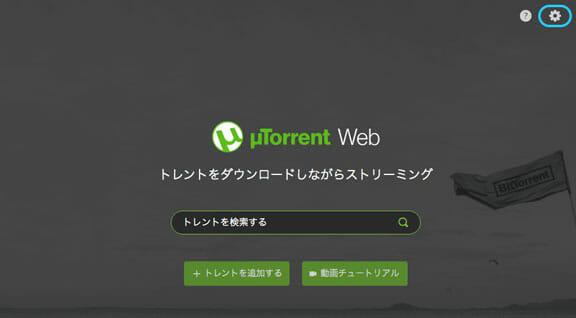
設定画面中頃の言語セクションで「日本語 – にほんご」を選択します。以上で完了です。
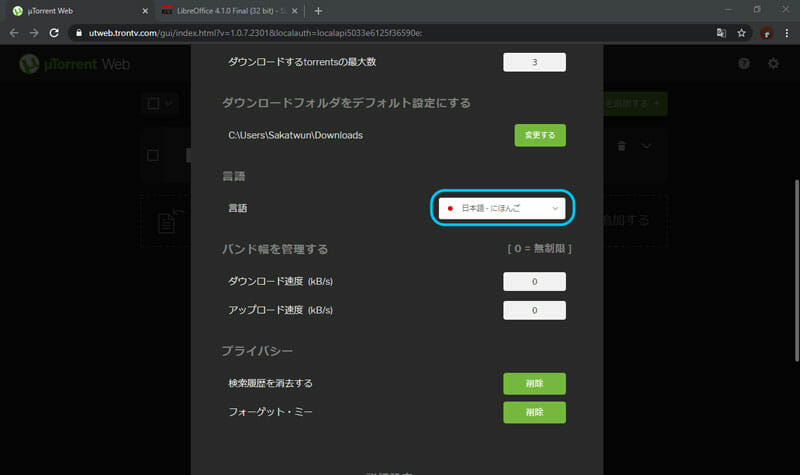
uTorrent (デスクトップ版)の日本語化
デスクトップ版の日本語化は、ウェブ版よりずっと複雑です。
最初にuTorrent用の言語ファイルをダウンロードし、指定のフォルダにコピーする必要があります。それからデスクトップ版uTorrentを起動し、設定するという流れになります。
uTorrent.comにアクセスし、ページ下方の「Download Language」ボタンをクリックします。utorrent.lngというファイルのダウンロードが行われます。
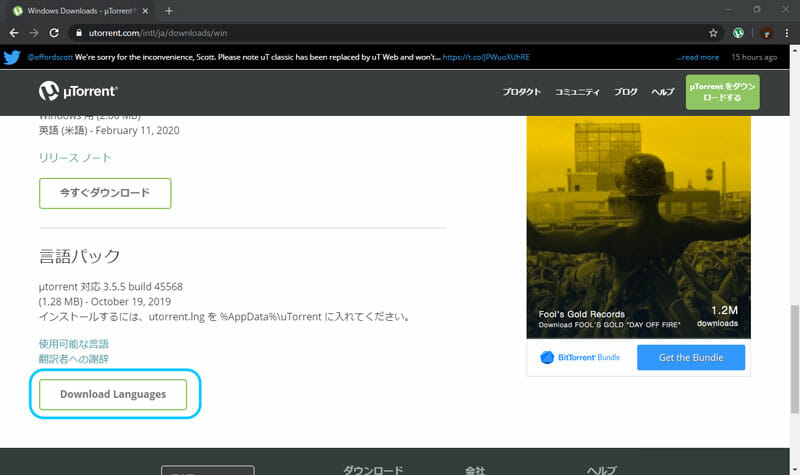
ウンロード先のutorrent.lngファイルを確認します。

utorrent.lngファイルをエクスプローラーで、次の隠しフォルダまで移動しようとしています。
- まずは、隠しファイルをエクスプローラーに表示させる設定を確認します。エクスプローラーのメニューを表示させます。
- 右上の「∨」アイコンをクリックします(クリック後、「∧」アイコンに変わります)。
- 「表示」タブを選択し、「隠しファイル」チェックボックスにチェックが入っていることを確認します。

utorrent.lngファイルをクリップボードにコピーしておき、下記の順でフォルダを移動します。uTorrentというフォルダの中にutorrent.lngファイルをペーストします。
- Windows (C:)
- Users
- <ログインユーザー名>
- AppData
- Roaming
- uTorrent
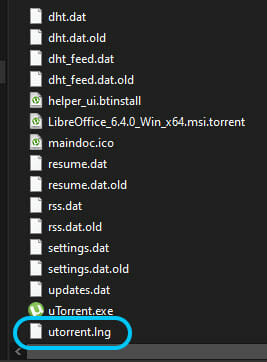
uTorrentを一旦終了させ、再度起動します。左上の「オプション(O)」をクリックし、「設定(P)」をクリックします。
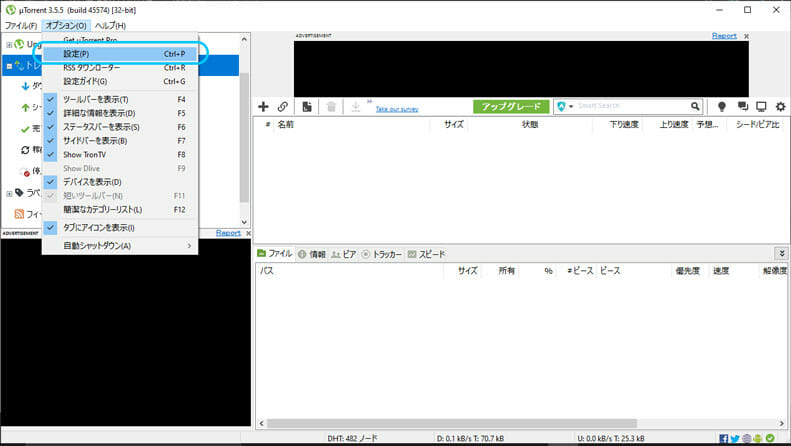
設定画面が開きます。左上のメニューで「一般」を選択し、「言語(L):」ドロップダウンリストから「Japanese」を選択します。右下の「適用」ボタンをクリックします。
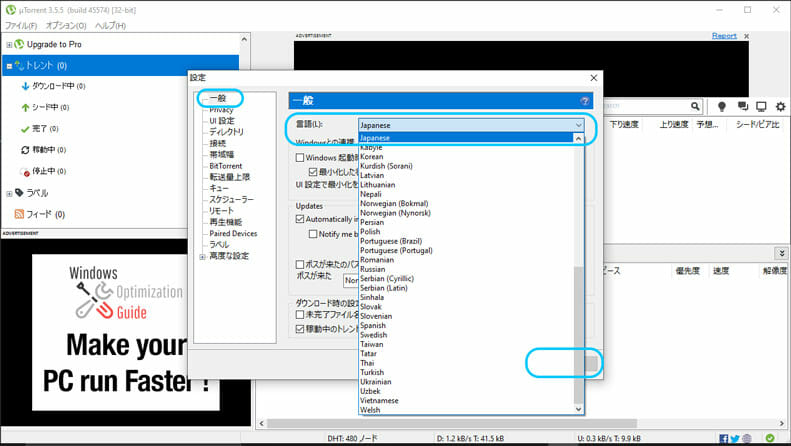
uTorrent再起動後に設定が反映される、とのメッセージが表示されます。「OK」をクリックします。
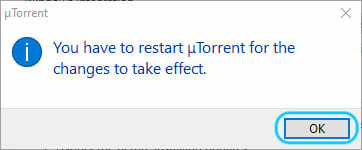
uTorrentを再起動させると、日本語化されていることが確認できます。
オンライン上でご自身を保護しましょう。
あなたのIPアドレス: 3.22.81.215
日本政府は世界の他の国々より著作権法を適用するのが厳しいです。そして、もし著作物のダウンロードで捕まった場合、多額の罰金を取られてしまうかもしれない法律違反となるかもしれません。 トレントをダウンロードしている時に他の人々のIPアドレスをみるのは簡単です。そしてこのことはあなたのも簡単に見られてしまうことを意味しています。
トレントを検索するときは、それ故、自身を保護することが重要です。そしてこのことに最も良い方法はVPNを介することで、トレントサイトやトレントクライアントのダウンロードの前ですらそうです。セキュアなVPNに接続されることをオススメいたします。
私たちのオススメするVPNプロバイダーは現在、通常の価格から最大68%の割引きと3ヶ月の無料期間、及び、30日間の返金保証を申し出ています。
こちらのセールはすぐに終了します



